【Pandoraの使い方】
何を今さら、と言った感もないではありませんが、初めてDLされた方もいると思います。で、今回は僭越ながら私なりの使い方を取り上げてみました。ですので通常の作成画像などはお休みです。
Step1
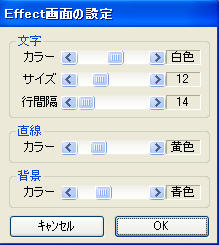 まずエフェクトビューの背景や文字の大きさを変更します。「Effect」ボタンをクリックすると左のダイアログが表示されますので自分好みに変更してください。なお、各パラメータは現在の私の設定です。
まずエフェクトビューの背景や文字の大きさを変更します。「Effect」ボタンをクリックすると左のダイアログが表示されますので自分好みに変更してください。なお、各パラメータは現在の私の設定です。
Step2
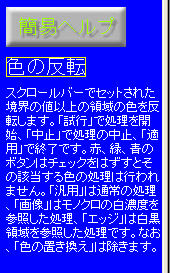 デフォルトで「操作の簡単な説明」にチェックが入ってますので、各エフェクターを選択すると左のような「簡易ヘルプ」が表示されます。大半のエフェクターはこれらの説明で操作可能だと思います、って言うかそのように作ったつもりです^^;。でもこの説明文だけじゃ分からない、分かりづらい場合は「ヘルプ」を、それでも・・・と言う方はメールください。
デフォルトで「操作の簡単な説明」にチェックが入ってますので、各エフェクターを選択すると左のような「簡易ヘルプ」が表示されます。大半のエフェクターはこれらの説明で操作可能だと思います、って言うかそのように作ったつもりです^^;。でもこの説明文だけじゃ分からない、分かりづらい場合は「ヘルプ」を、それでも・・・と言う方はメールください。
Step3
 で、ある程度操作の輪郭が分かってくる頃には、スクロールーバーを上下させて選択するのがちょっとメンドく感じるようになるかもしれません。そこでツールバーのおデましです。左の画像(容量を抑えるため縦横途中切断)でお分かりのように、私の場合、変色&表現をエフェクトビューで、その他はツールバーから選択しています。
で、ある程度操作の輪郭が分かってくる頃には、スクロールーバーを上下させて選択するのがちょっとメンドく感じるようになるかもしれません。そこでツールバーのおデましです。左の画像(容量を抑えるため縦横途中切断)でお分かりのように、私の場合、変色&表現をエフェクトビューで、その他はツールバーから選択しています。
ツールバーのボタンが「イマイチやなぁ」と思われるかもしれませんが、わけの分からん画像を作って、ツールチップをガンガン貼り付けるよりは、文字の方が「分かりやすい」(ハズ)。文字もリッパな「画像da!」と考えています・・・「140以上のエフェクターのボタン画像をどう作ればいいのか、頭がイタイ・・・そやそや、文字!!があるじゃん、もじもじ、これやこれや、これでいったらんかい!」・・・と言うのが実状だったりして^^;。
Step4
全てツールバーから選択しても一向に構いません。エフェクトビューは横幅100未満の場合は機能を停止しますので、不必要なら分割バーで閉じてください。でも通常のディスプレイ(1024×768)だとツールバーの5段重ねはキツい、かも。まぁ、いずれにしても、ビューとツールバーを自分なりに組み合わせてお使いください。
